آموزش راهاندازی Veeam Immutable Backup؛ بهترین روش برای حفاظت از دادههای حساس

یکی از مشتریان ما به دلیل حمله باجافزاری تمام اطلاعات خود را از دست داده بود؛ اما ما توانستیم از طریق Immutable Backup بیت به بیت اطلاعات از دست رفته را بازیابی کنیم. Immutable Backup به پشتیبانی اطلاق میشود که غیرقابلتغییر و حذف باشد و در آن حتی ادمینهای شبکه با بالاترین سطح دسترسی هم نمیتوانند تغییری در پشتیبان ایجاد کنند. Immutable Backup که از آن با عنوان «پشتیبان تغییرناپذیر» هم یاد میشود، از قابلیت WORM استفاده میکند و پیشنهاد میکنیم برای پشتیبانگیری از اطلاعات حساس مانند دیتابیس نرمافزارهای مالی و دیتابیس اتوماسیونهای اداری از آن استفاده کنید. در ادامه با آموزش راهاندازی Veeam Immutable Backup با شما همراه هستم.
آموزش راهاندازی Veeam Immutable Backup بهصورت مرحله به مرحله
در این مقاله قصد دارم تا روش استفاده از قابلیت Immutable Backup در نرمافزار Veeam را با استفاده از ریپوزیتوری لینوکس به شما آموزش بدهم. برای این منظور به موارد زیر نیاز داریم:
- نرمافزار Veeam Backup؛ توجه داشته باشید که ورژن Veeam Backup باید از 11 به بالا باشد تا قابلیت Immutable Backup به آن اضافه شده باشد.
- سیستمعامل اوبونتو؛ قصد داریم از آن بهعنوان ریپوزیتوری استفاده کنیم.
پس از آماده کردن موارد بالا، این مراحل را انجام دهید:
1- در سرور اوبونتو لاگین کنید تا نرمافزار Veeam اجرا شود.
2- وقتی نرمافزار اجرا شد، به قسمت Backup Infrastructure بروید.
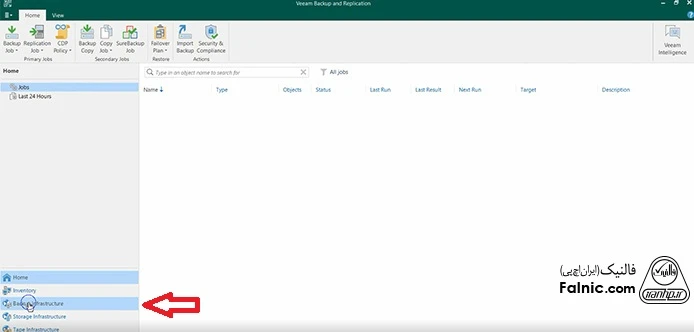
3- سپس گزینه Backup Repository را انتخاب کنید.
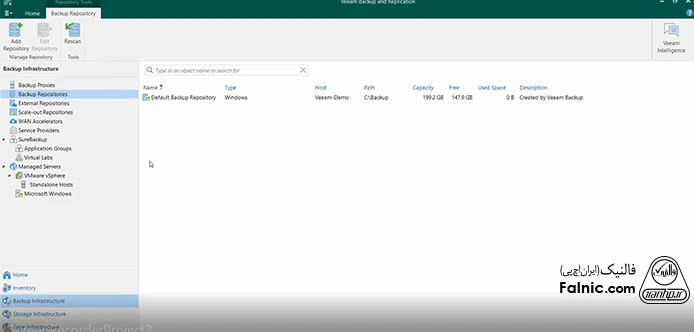
4- در این قسمت یک ریپوزیتوری جدید اضافه کنید. برای این منظور در فضای خالی صفحه کلیک راست کنید و گزینه Add backup repository را انتخاب کنید.
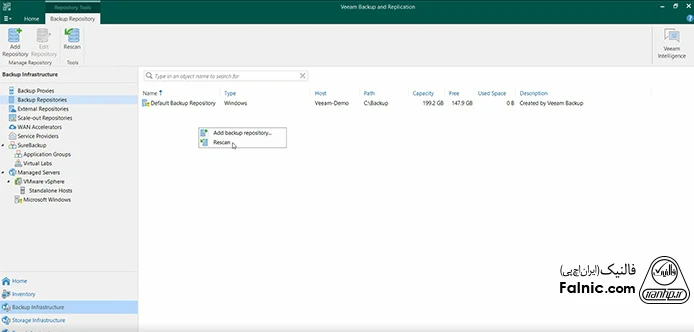
5- سپس از پنجرهای که باز میشود، گزینه Direct attached storage را انتخاب کنید.
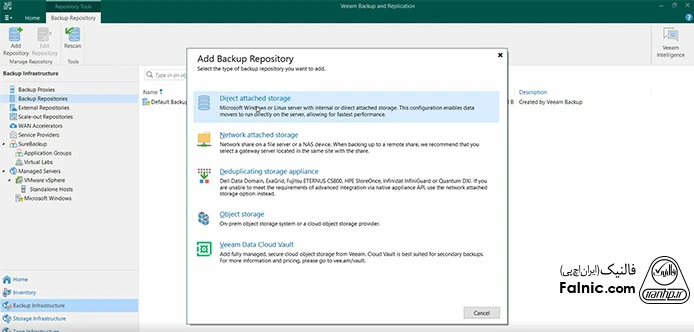
6- در این مرحله، گزینه Linux (Hardened Repository) را انتخاب کنید.
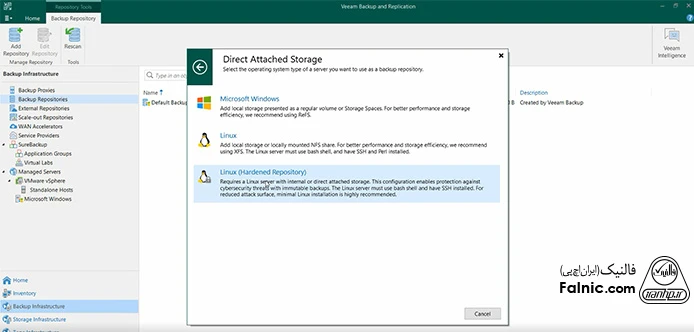
7- در این مرحله برای ریپوزیتوری یک اسم انتخاب کنید (اسم مورد نظر خود را در فیلد Name وارد کنید) و روی دکمه Next کلیک کنید.
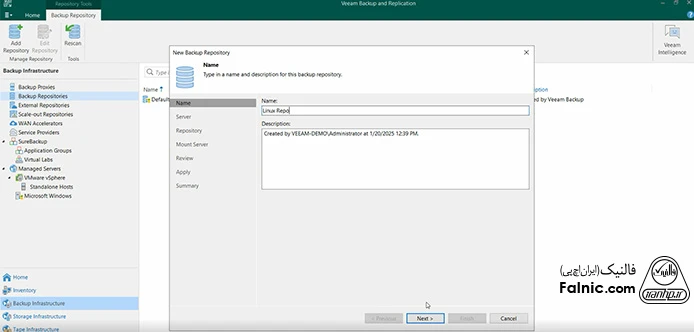
8- در این مرحله، از شما خواسته میشود تا سرور را اضافه کنید. برای این منظور نام ابتدا روی دکمه Add بزنید و سپس DNS یا آدرس آی پی سرور خود را در فیلد DNS name or IP address وارد کنید. در نهایت روی دکمه Next کلیک کنید.

9- برای Credential، به یک یوزر نیاز دارید. این یوزر را در سرور لینوکس خود ایجاد کنید و دسترسیهای لازم را به آن بدهید. سپس نام کاربری و پسورد آن را در این قسمت وارد و روی دکمه OK کلیک کنید.
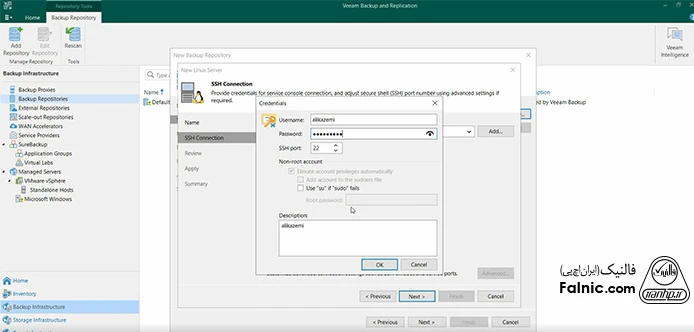
10- حالا اگر روی دکمه Next کلیک کنید، ارتباط با سرور برقرار میشود.
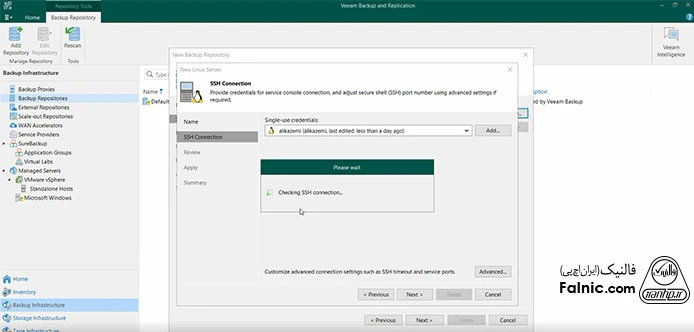
11- پس از برقرار شدن ارتباط با سرور، روی دکمه Apply کلیک کنید. در این مرحله، مواردی مانند ارتباطها و سطح دسترسیهای Write چک میشود تا مشکلی برای نوشتن روی ریپوزیتوری وجود نداشته باشد. توجه کنید که این مرحله ممکن است دقایقی طول بکشد.
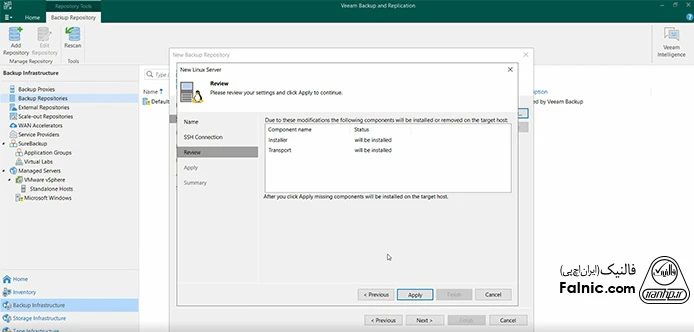
12- اگر تمام موارد لازم تیک سبز بخورد، به این معناست که برای این سرور، دسترسی به سرور لینوکس باز شده است. روی دکمه Next و سپس Finish کلیک کنید.
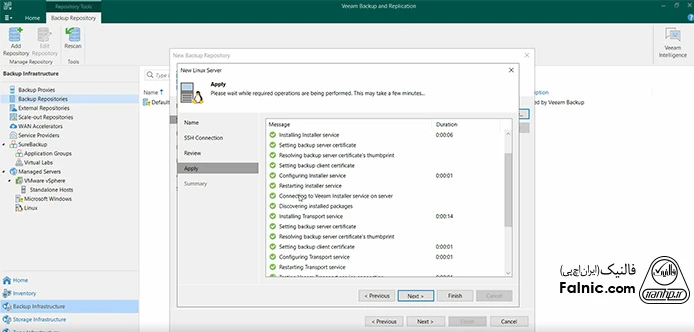
13- حالا شما میتوانید فایل موردنظر خود را روی سرور لینوکس انتخاب کنید تا فایلهای بکاپ در آن ذخیره شوند. برای این منظور روی دکمه Browse کلیک و فایل را انتخاب کنید. این فایل باید دسترسی Write برای این یوزر را داشته باشد.
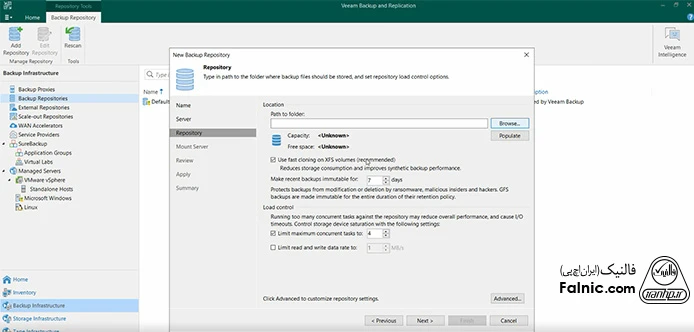
14- روی دکمه Populate کلیک کنید تا فضای خالی فولدر را به شما نشان دهد.
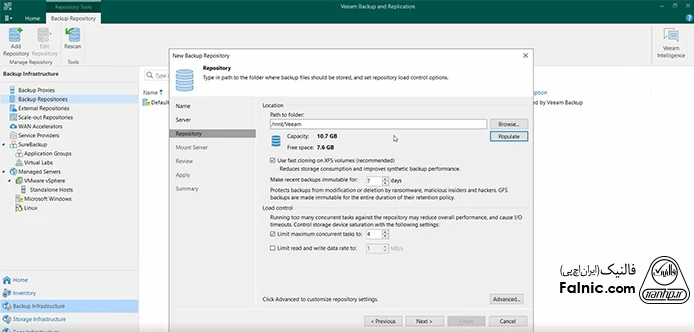
15- در این مرحله گزینه Make recent backups immutable for: را مشاهده میکنید. این گزینه به بکاپهای Immutable مرتبط است و از طریق آن میتوانید تعداد روزی را که نیاز دارید تا آن بکاپ تغییر نکند یا پاک نشود، انتخاب کنید. توجه داشته باشید که پس از تنظیم این مقدار، فایل بکاپ چه از طریق Ransomware ها و چه از طریق کاربران قابل تغییر و پاک شدن نخواهد بود.
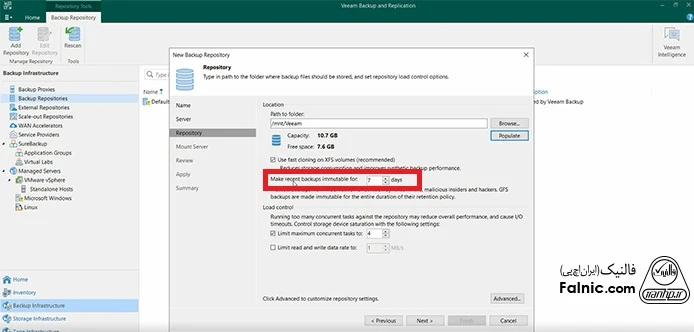
16- در ادامه وقتی مراحل را جلوتر میروید، این ریپوزیتوری به سرور Veeam شما اضافه میشود و شما میتوانید از قسمت Home، یک Job اضافه کنید و روی آن انتخاب کنید که Backup Repository شما روی لینوکس باشد.
آنچه درباره آموزش راهاندازی Veeam Immutable Backup ارائه دادیم
در این مقاله ابتدا با قابلیت Immutable Backup آشنا شدیم و یاد گرفتیم که با استفاده از این قابلیت، میتوانید فایلهای پشتیبان غیرقابلتغییر (چه از طریق باجافزارها، چه از طریق کاربران و ادمینهای سیستم با بالاترین سطوح دسترسی) ایجاد کنید. در ادامه راهنمای مرحله به مرحله و تصویری آموزش راهاندازی Veeam Immutable Backup را روی سیستمعامل اوبونتو (بهعنوان ریپوزیتوری) به شما آموزش دادیم. امیدواریم این مقاله برای شما مفید باشد و بتوانید از آن استفاده کنید. همچنین شما میتوانید حفاظت از اطلاعات حساس خود را به متخصصان حرفهای ما بسپارید. برای استفاده از خدمات بازیابی اطلاعات با شماره 8363-021 تماس بگیرید و با کارشناسان ما در ارتباط باشید.








سلام مرسی از راهکار خوبتون . ولی من خیلی متوجه نشدم . یعنی باید حتما Repository لینوکسی باشه . یعنی نمیشه روی هاردی که به backup server وصله این قابلیت رو فعال کرد ؟